Ako zobraziť vlastný text na pracovnej ploche v systéme Windows 10
Najjednoduchší spôsob, ako zobraziť text na pracovnej ploche, je lepiaca poznámka. Windows 10 obsahuje aplikáciu Sticky Note, ktorá vám umožňuje pripnúť poznámky na plochu. To znamená, že rýchle poznámky sú najlepšie vtedy, keď potrebujete odkladaciu plochu, zoznam alebo na ukladanie informácií, ku ktorým často potrebujete prístup. Ak potrebujete zobraziť vlastný text na pracovnej ploche a lepivé poznámky nie sú to, čo hľadáte, dôrazne odporúčame použiť Koža dažďa.

Rainmeter je skvelá aplikácia, ktorú môžete použiť na zobrazovanie najrôznejších informácií na pracovnej ploche, a ak to potrebujete pridajte text, napríklad znak, ktorý vám povie, aby ste sa posadili rovno alebo pili vodu. Môže byť najlepšia koža dažďa voľba. Čo sa týka pokožky, ktorú by ste mali použiť, ukážeme vám, ako si môžete vytvoriť svoj vlastný.
Výber písma
Dažďový merač môže používať vlastné písmo a je veľmi jednoduché ho pridať. Pred vytvorením vzhľadu svojho dažďa sa najprv rozhodnite, či chcete použiť vlastné písmo alebo nie. Ak ste sa rozhodli použiť vlastné písmo, pokračujte a vyhľadajte písmo, ktoré je vhodné pre text, ktorý chcete zobraziť. Nezabudnite na licenciu, ktorú obsahuje písmo.
Vytvorte textový displej Dažďový merač
Aby ste si veci udržali čo najjednoduchšie, mali by ste si najprv vytvoriť priečinok a dať mu akékoľvek meno, ktoré má mať vzhľad Rainmeter. Ideme s DesktopTextSkin. Môžete si vybrať, čo sa vám páči.
Po vytvorení priečinka ho otvorte. Ak ste sa rozhodli použiť vlastné písmo, vytvorte v tomto priečinku nový priečinok s názvom @Resources. V tomto priečinku vytvorte ďalší priečinok s názvom „Písma“. Presuňte písmo, ktoré chcete použiť, do tohto priečinka Písma.
Vráťte sa do koreňa zložky kože.
Vytvorte súbor INI súboru Rainmeter skin
Otvorte nový súbor programu Poznámkový blok a do neho zadajte nasledujúce. Budete ju musieť upraviť podľa svojich vlastných potrieb.
[MeterString] Meter = reťazec. Rezom = BEYONDCONTROL. FontSize = 50. FontColor = FFFFFF. FontWeight = 400. Text = Dobrý deň, svet
Do poľa „FontFace“ musíte zadať názov písma, ktoré používate pre vzhľad. Ak nepoužívate vlastné písmo, nastavte ho na „Trebuchet MS“. Je to písmo spoločnosti Microsoft.
Polia FontSize a FontColor sú samovysvetľujúce. Zmeňte ich podľa toho, čo vám vyhovuje. Hrajte s FontWeight, ak chcete. FontWeight je v podstate spôsob, ako text označiť tučným písmom. Môžeš tu odkazovať na svoje hodnotyalebo môžete tento riadok vynechať, ak chcete.

V neposlednom rade je to textové pole. Nahraďte text „Ahoj, svet“ textom, ktorý chcete zobraziť. Uložte súbor s príponou INI a uložte ho do priečinka, ktorý ste vytvorili pre vzhľad.
Balenie Rainmeter skin
Vo vašom systéme už musíte mať nainštalovaný Rainmeter. Otvorte ho a kliknite na tlačidlo Vytvoriť balík .rmskin.
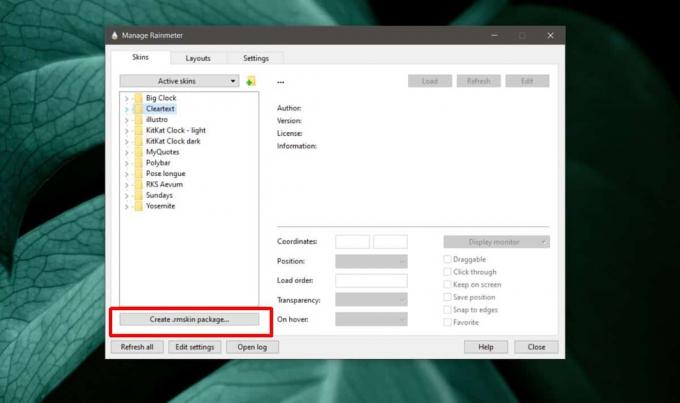
Zadajte názov kože, meno autora (to ste vy) a verziu kože. Kliknite na položku „Pridať vzhľad“. V okne, ktoré sa otvorí, vyberte možnosť „Pridať vlastný priečinok“ a potom vyberte priečinok, do ktorého ste uložili súbor INI. Kliknite na tlačidlo OK a potom na tlačidlo Ďalej. Koža bude zabalená ako súbor .rmskin.

Nainštalujte ho a vložte pokožku, ako by ste mali akúkoľvek inú pokožku. Kedykoľvek chcete zmeniť to, čo hovorí text, môžete z Rainmetera upraviť súbor INI nainštalovanej pokožky. Ak potrebujete zobraziť viac textových úryvkov, môžete použiť ten istý vzhľad a vytvorte jeho kópiu.
Toto je základný vzhľad, ktorý sme vytvorili. Môžete doň pridať ďalšie atribúty, napríklad umiestnenie na obrazovke, ikony a ďalšie. Prečítajte si dokumentáciu, ktorá je k dispozícii, ak chcete pokožku ďalej rozvíjať.
Vyhľadanie
Posledné Príspevky
ESBUnitConv je komplexný nástroj na konverziu jednotiek pre Windows
Prevod jednotiek môže byť trochu mätúci, najmä ak sa štandardný sys...
Letné OBCHODY: Získajte kľúč Windows 10 Pro OEM za menej ako 14 dolárov s veľkou zľavou
Leto je jedným z najlepších období v roku na nákup softvéru. Predaj...
Ovládajte aplikácie Windows a vykonávajte úlohy pomocou Wiimote
Chcete rozšíriť použiteľnosť vášho Wiimote (radič Nintendo Wii) do ...



